
Dịka ịmara, a na-etinye ozi ọ bụla edepụtara mgbe ị na-arụ ọrụ na PC na bọọdụ (BO). Ka anyị chọpụta otu esi ele ozi ndị dị na bọọdụ kọmputa nke na-eji Windows 7 arụ ọrụ.
Lelee ozi bọọlụ
Nke mbu, ekwesiri ikwu na dika udiri ihe ndozi uzo adighi adi. BO bụ ngalaba PC mgbe niile, ebe edekọtara ozi ọ bụla mgbe ị na-edegharị. A na-ehichapụ data niile dị na saịtị a, dịka ihe ndị ọzọ Ram, mgbe emegharịrị kọmputa ahụ. Na mgbakwunye, oge ọzọ idetuo, a na-eji ndị ọhụrụ dochie data ochie.
Cheta na ihe niile ahọpụtara, nke etinyere ijikọta ya na bọọlụ. Ctrl + C, Fanye, Ctrl + X ma ọ bụ site na gburugburu menu Detuo ma obu Bee. Ọzọkwa, nseta ihuenyo enwetara site na ịpị PrScr ma obu Alt + PrScr. Ngwa ndị mmadụ n'otu n'otu nwere ụzọ pụrụ iche ha ga-esi tinye ozi na bọọdụ.
Olee otu esi ahụ ihe dị n’ime bọọdụ ahụ? Na Windows XP, enwere ike ime nke a site na ịhazi faịlụ sistemụ clipbrd.exe. Mana na Windows 7, ngwaọrụ a anaghị efu. Kama, clip.exe nwere ọrụ maka BO. Ọ bụrụ n’ịchọrọ ịhụ ebe faịlụ a dị, gaa na adreesị ndị a:
C: Windows System32
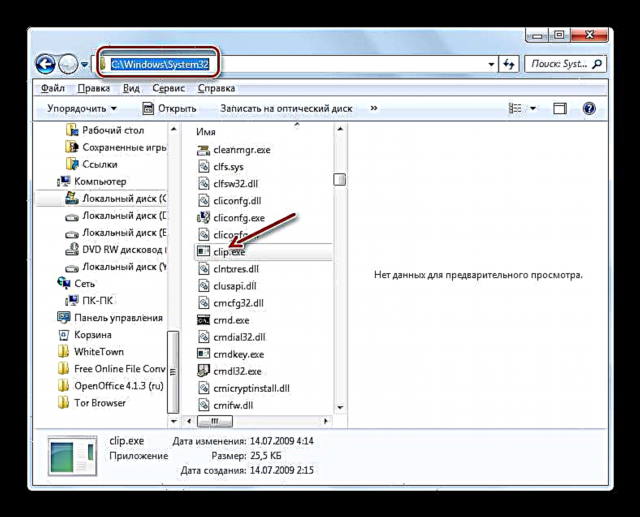
Ọ bụ na folda a ka faịlụ anyị nwere mmasị dị. Mana, n'adịghị ka ogbo ahụ na Windows XP, ihe ndị dị na bọọdụ ahụ enweghị ike ilele ya site na iji faịlụ a. Na Windows 7, enwere ike ịme nke a naanị na iji sọftụurụ ndị ọzọ.
Ka anyị chọpụta otu esi ele ọdịnaya nke BO na akụkọ ya.
Usoro 1: Clipdiary
Site na usoro ọkọlọtọ nke Windows 7, ị nwere ike ịlele naanị ihe dị ugbu a na bọọlụ ahụ, ya bụ, ozi ndị ikpeazụ edere. Ihe ọ bụla edepụtara tupu nke a ehichapuola ma enweghị ya ike ịnweta ya site na iji ọkọlọtọ. Ọ dabara, enwere ngwa pụrụ iche na-enye gị ohere ilele akụkọ ihe mere eme nke itinye ozi na BO ma, ọ bụrụ na ọ dị mkpa, weghachi ya. Otu ihe omume dị otú ahụ bụ Clipdiary.
Budata Clipdiary
- Ka ịbubata Clipdiary site na saịtị gọọmentị, ịkwesịrị ịwụnye ngwa a. Ka anyị tụlekwuo usoro a, ebe ọ bụ na, n'agbanyeghị ịdị mfe ya na nghọta ya, a na-enye onye nrụnye ngwa nwere naanị asụsụ Bekee, nke nwere ike ibute nsogbu maka ndị ọrụ. Gbaa nwụnye nwụnye. Window nnabata nke Clipdiary installer mepere. Pịa "Na-esote".
- Windo ga-emepe ya na ikike ikwe. Ọ bụrụ n ’ịghọta Bekee, ị nwere ike gụọ ya, ma ọ bụghị pịa "Ekwenyere m" ("Ekwenyere m").
- Window ga-emepe ebe egosiputara ndekọ ntinye ngwa. Nke a bụ akwụkwọ ndabara. "Mmemme faịlụ" ịnya C. Ọ bụrụ na ịnweghị ezigbo ihe kpatara ya, yabụ agbanwela oke a, pịa "Na-esote".
- N'ime windo nke ọzọ ị nwere ike ịhọrọ nke menu nchekwa Bido akara ngosi mmemme. Mana anyị na-akwado ebe a, kwa, hapụ ihe niile agbanweghị ma pịa “Wụnye” ịmalite usoro nwụnye ngwa.
- Echichi nke Clipdiary amalite.
- Mgbe emechara ya, a ga-egosipụta ozi maka nrụnye nke Clipdiary nke ọma na windo nrụnye. Ọ bụrụ n ’ịchọrọ ka ewepụta ngwanro a ozugbo ịpụsịrị nrụnye, kpachara anya na ihe ahụ "Gbaa Clipdiary" a na-enyocha igbe. Ọ bụrụ n ’ịchọrọ ibugharị mbido a, ị ga-ewepụrịrị igbe a. Mee otu n'ime ihe ndị a wee pịa "Emechaa".
- Mgbe nke ahụ gasịrị, windo nhọrọ asụsụ na-amalite. Ugbu a, ọ ga-ekwe omume ịgbanwe asụsụ Bekee na-arụ nke onye nrụnye na ntanetị asụsụ Russia nke ngwa Clipdiary n'onwe ya. Iji mee nke a, na ndepụta ahụ, chọta ma gosipụta uru "Russian" wee pịa "Ọ dị mma".
- Ga-emepe "Ọkachamara Ntọala Clipdiary". N'ebe a, ị nwere ike hazie ngwa ahụ dika mmasị gị. Na windo nnabata, pịa "Na-esote".
- Na windo nke ọzọ, a na-achọrọ ka edobe ihe ọkụ ọkụ iji kpọọ elu osisi. Nke a bụ ngwakọta ndabara. Ctrl + D. Mana ọ bụrụ n ’ịchọrọ, ị nwere ike ịgbanwe ya gaa na nke ọ bụla ọzọ site na ịkọwapụta nchikota nke kwekọrọ na windo a. Ọ bụrụ n’ịlele igbe dị n’akụkụ "Merie", mgbe ahụ a ga-ejikwa bọtịnụ a iji mepe windo (dịka ọmụmaatụ, Imeri + Ctrl + D) Mgbe itinyechara ya ma ọ bụ hapụ ya na ndabara, pịa "Na-esote".
- Window nke ọzọ ga-akọwapụta isi ọrụ ọrụ na mmemme. Nwere ike ịmara onwe gị na ha, mana anyị agaghị elekwasị anya na ya ugbu a, ebe ọ bụ na ntakịrị n'ihu, anyị ga-egosi n'ụzọ zuru ezu otu ihe si arụ ọrụ. Pịa "Na-esote".
- Na windo ọzọ ga-emepe "Peeji nke omume. N'ebe a, achọrọ ya ka ị nwaa onwe gị otu ngwa ahụ si arụ ọrụ. Mana anyị ga-eleba anya na nke a ma emechaa, ugbu a lelee igbe dị n'akụkụ "Aghọtara m ka esi arụ ọrụ na mmemme" ma pịa "Na-esote".
- Mgbe nke ahụ gasiri, windo ga-emepe ịhọrọ igodo ọkụ maka itinye nke ngwa ngwa gara aga na nke ọzọ. Nwere ike ịhapụ ụkpụrụ nke ndabara (Ctrl + Shift + Elu na Ctrl + Shift + Ala) Pịa "Na-esote".
- Na windo nke ọzọ, a na-enye gị ohere iji ọmụmaatụ nwalee omume ndị ahụ. Pịa "Na-esote".
- A na-akọzi ya na gị na mmemme ahụ adịla njikere ịga. Pịa Emechaa.
- Clipdiary ga-agba ọsọ n'okirikiri ma weghara data niile na-aga na bọọdụ ka ngwa ahụ na-agba. Kwesighi ka ị na-agba Clipdiary ahazi, ebe ọ bụ na ntinye aha n'akwụkwọ aha akpaaka bidoro na sistemụ arụmọrụ Iji lelee log BO, pịnye ihe ndị ị depụtara n'ime Ọkachamara Ntọala Clipdiary. Ọ bụrụ na ịmebeghị mgbanwe na ntọala ahụ, na ndabara ya ọ ga-abụ njikọ Ctrl + D. Windo gosipụtara ebe egosiputara ihe niile etinyebere na BO n'oge arụ ọrụ mmemme ahụ. A na-akpọ ihe ndị a obere vidiyo.
- Can nwere ike iweghachi ozi ọ bụla etinyebere na BO n'oge usoro mmemme ahụ, nke enweghị ike iji ngwaọrụ OS ọkọlọtọ rụọ ya. Mepee ihe omume ma obu ihe ichoro nke ichoro ichoro data nke di na akuko nke BO. Na mpio Clipdiary, họrọ clip ịchọrọ iweghachi. Pịa aka ekpe ma ọ bụ pịa aka nri pịa ya Banye.
- A ga-etinye data sitere na BO na dọkụmentị.
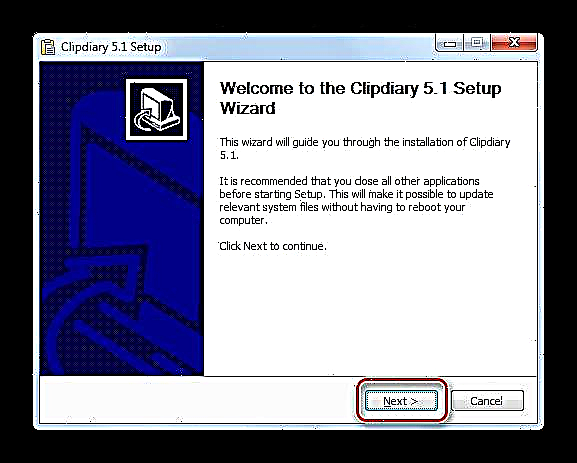
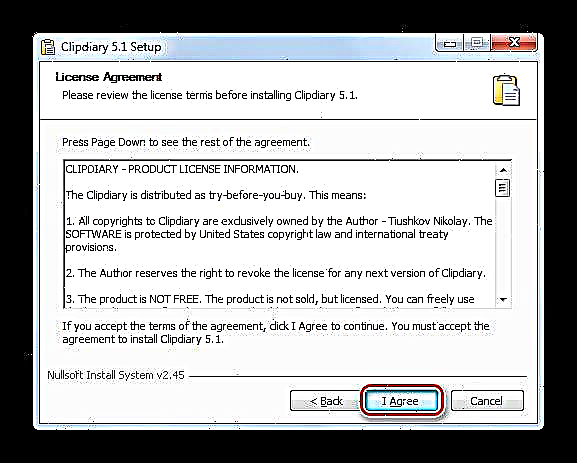
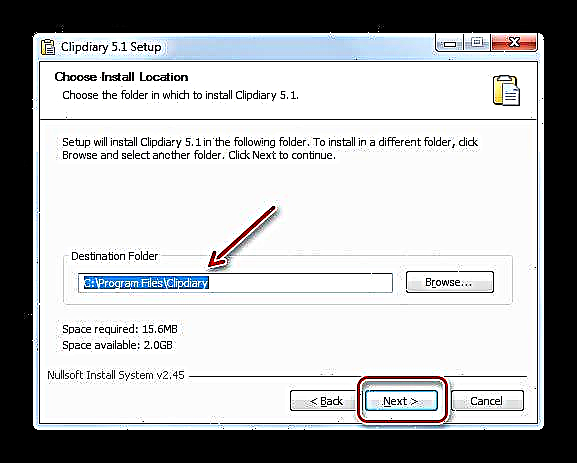
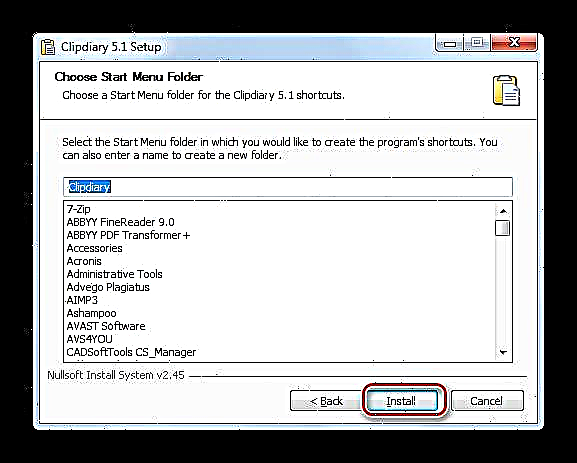
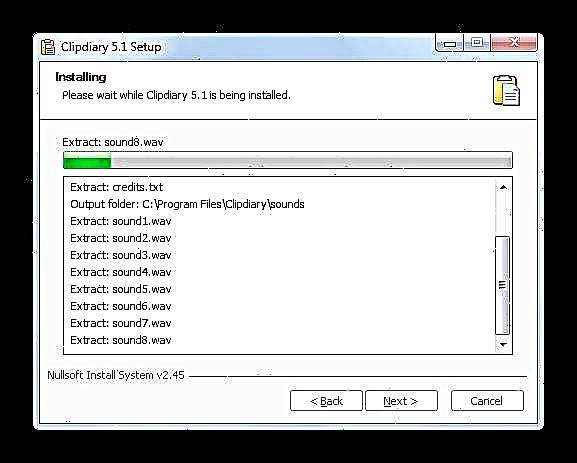
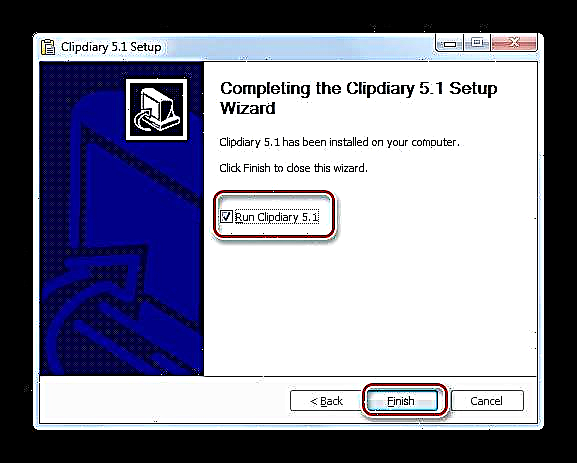
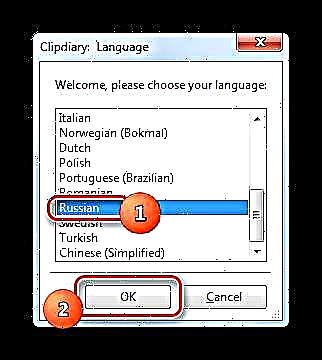
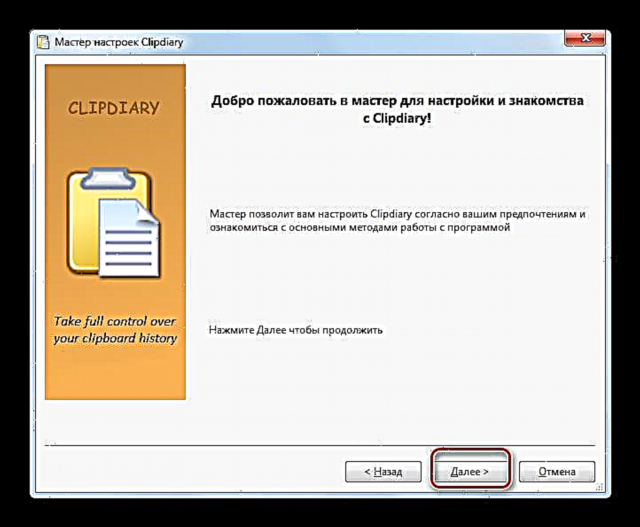
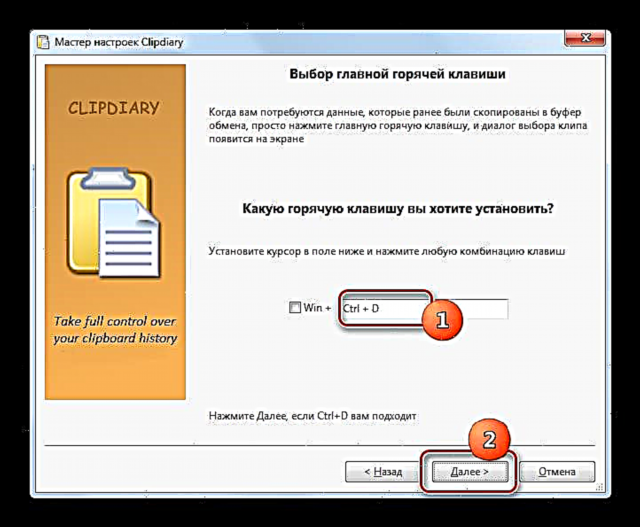
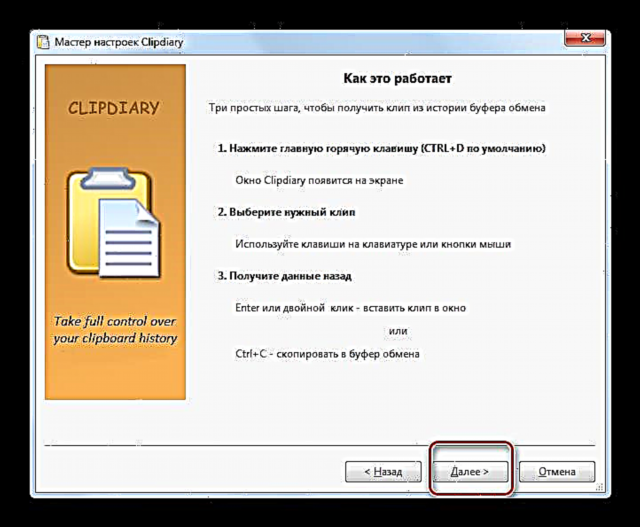
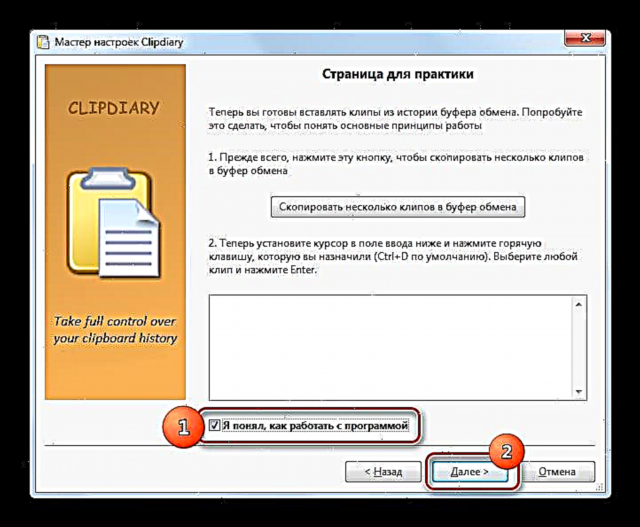
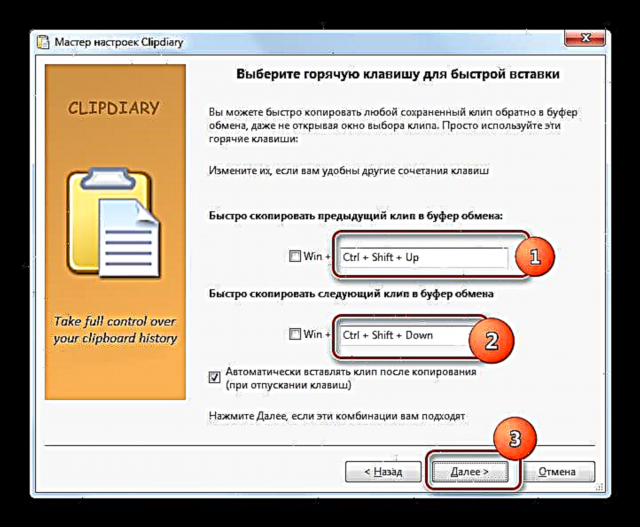
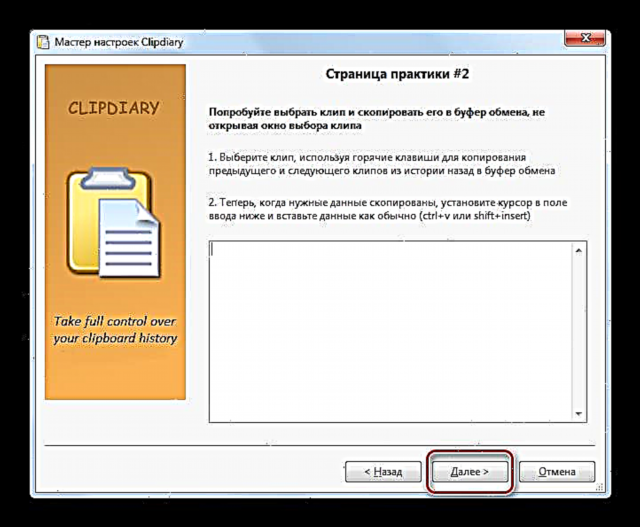
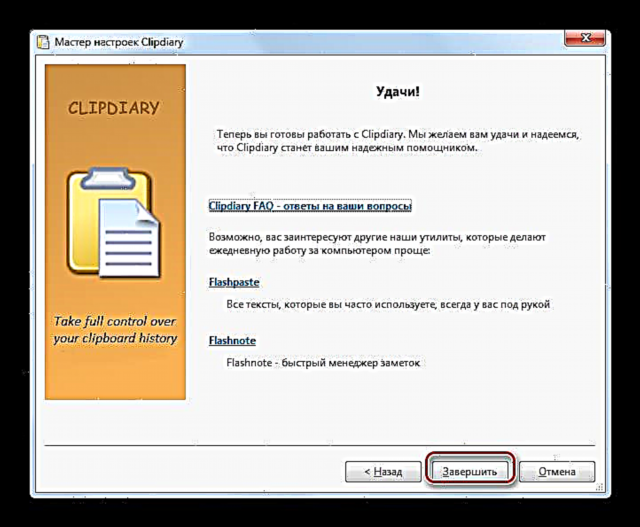
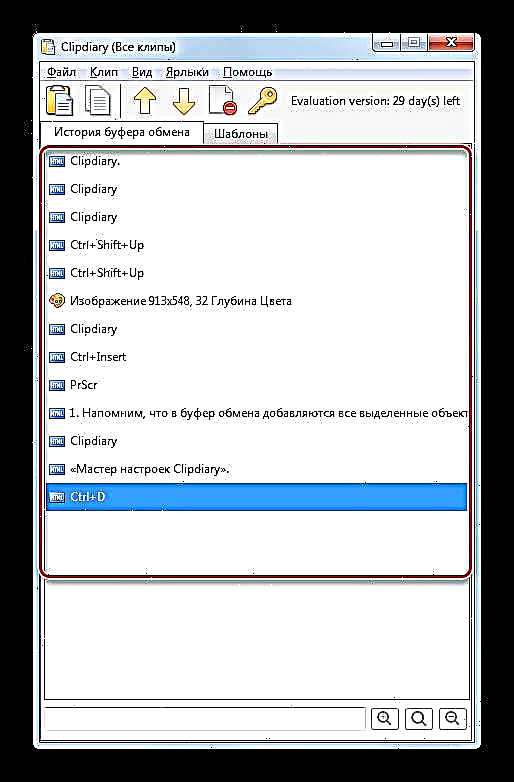
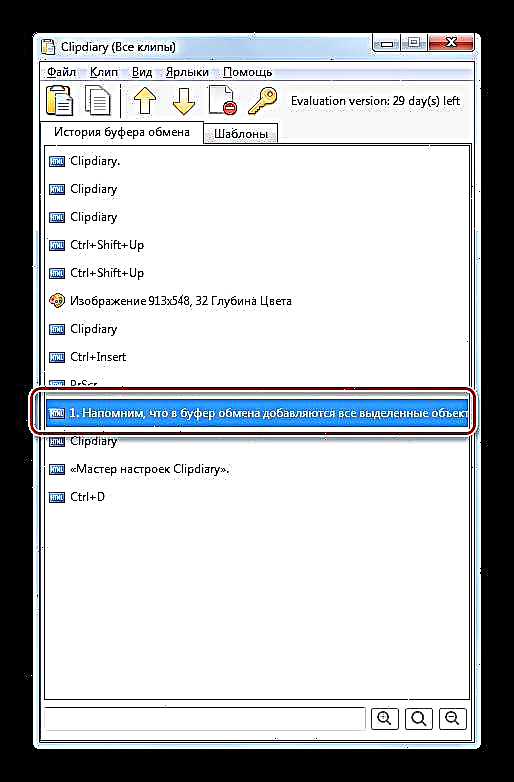
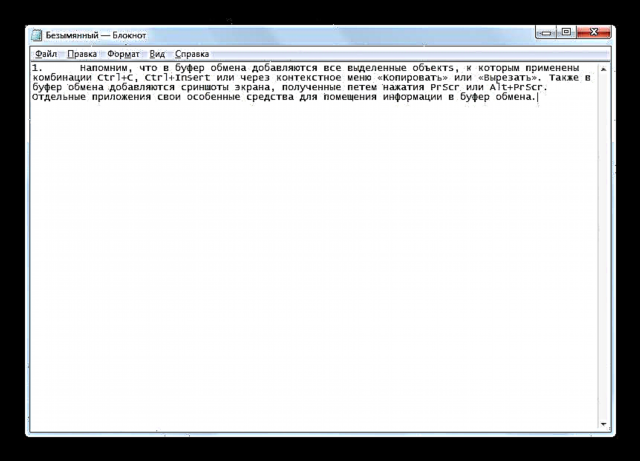
2zọ nke abụọ: Nlele Clipboard n'efu
Ihe omume nke ato nke na-enye gi ohere ijikwa BO ma lelee ihe ndi di n’ime ya bu ihe nlele. N'adịghị ka mmemme gara aga, ọ na-enye gị ohere ilele ọ bụghị akụkọ ihe mere eme nke itinye data na bọọdụ, kama ọ bụ naanị ozi dị ugbu a. Mana Onye na-ahụ maka ihe nkiri na-enye gị ohere ilele data n'ọtụtụ usoro.
Budata Ihe Nlele Ihe Efu
- Ihe nkiri igwe mkpirisi na-enyocha ya nwere obere mkpanaaka na-achọghị nrụnye. Iji malite ịrụ ọrụ na mmemme a, sọsọ faịlụ ndị ebudatara.
- Na akụkụ aka ekpe nke interface enwere ndepụta nke usoro dị iche iche nke enwere ike ilele data etinyebere na bọọdụ. Site na ndabara, taabụ emeghewo Leleedakọrịtara na ederede edoghị anya.

Na taabụ “Usoro ederede bara ụba" Nwere ike ịlele data ahụ na usoro RTF.

Na taabụ "HTML usoro" A na-egosiputa ọdịnaya nke BO, gosipụtara n'ụdị HTML hypertext.

Na taabụ “Unicode Text Form” A na-egosi ederede dị ọcha na ederede ederede n'ụdị koodu, wdg.

Ọ bụrụ na enwere foto ma ọ bụ nseta ihuenyo na BO, mgbe ahụ enwere ike ịhụ foto ahụ na taabụ Lelee.
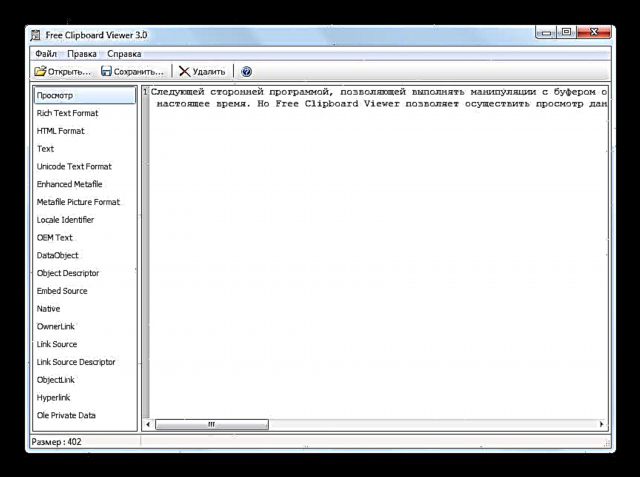
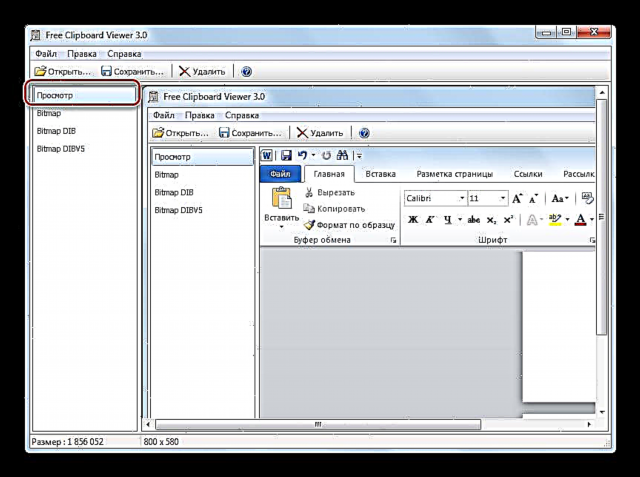
Usoro 3: CLCL
Ihe omume na-esote nke nwere ike igosipụta ihe dị na bọọlụ ahụ bụ CLCL. Ọ dị mma n'ihi na ọ na-agwakọta ike nke mmemme ndị gara aga, ya bụ, ọ na-enye gị ohere ịlele ihe dị na ndekọ BO, mana ọ na-emekwa ka ọ kwe omume ịhụ data dị iche iche.
Budata CLCL
- CLCL ekwesighi ịwụnye ya. O zuru ezu ịtọpụ ihe ndekọ a na-ebudatara ma mee CLCL.EXE. Mgbe nke ahụ gasịrị, akara ngosi ihe omume ahụ na-apụta na tray ahụ, ya onwe ya nọ na azụ na-amalite idozi mgbanwe niile na-eme na bọọlụ ahụ. Iji mee ka windo CLCL rụọ ọrụ maka ikiri BO, mepee tray wee pịa akara ngosi mmemme ahụ n'ụdị mkpịsị akwụkwọ.
- Mkpo CLCL amalite. Na akụkụ aka ekpe ya enwere ngalaba abụọ Clipboard na Magazin.
- Mgbe ịpị aha ngalaba Clipboard Ndepụta nke usoro dị iche iche ga-emepe nke ị nwere ike ịlele ihe dị ugbu a na BO. Iji mee nke a, dị họrọ usoro kwesịrị ekwesị. A na-egosipụta ọdịnaya n'ime etiti nke mpio ahụ.
- Na ngalaba Magazin You nwere ike ilele ndepụta nke data niile etinyebere na BO n'oge ọrụ CLCL. You mechara pịa aha ngalaba a, ndepụta data ga - egosipụta. Ọ bụrụ n’ pịa aha ihe mebere ọ bụla site na listi a, aha ụdị nke dabara nke ọma ahọpụtara ga-emepe. A ga-egosipụta ọdịnaya nke mmewere ahụ n'etiti windo ahụ.
- Mana ilere ihe ndekọ ahụ abụghịzị mkpa ịkpọ windo CLCL isi Alt + C. Mgbe nke ahụ gasiri, mepee ndepụta nke ihe ịkwachaa n'ụdị nchịkọta ọnọdụ.
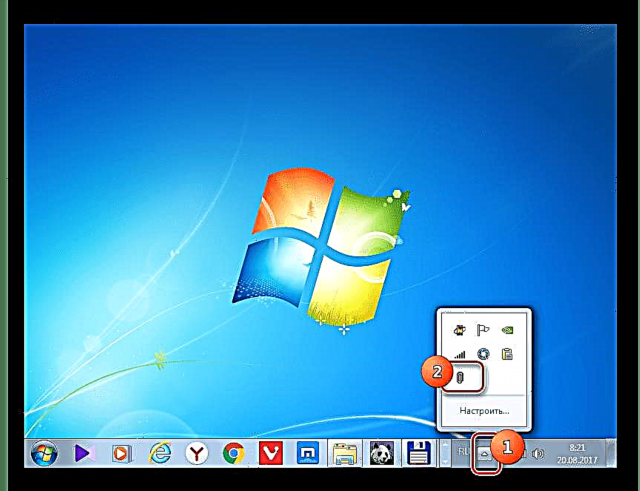
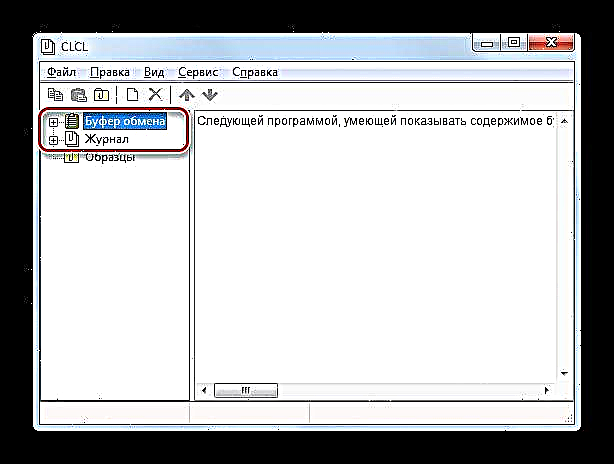
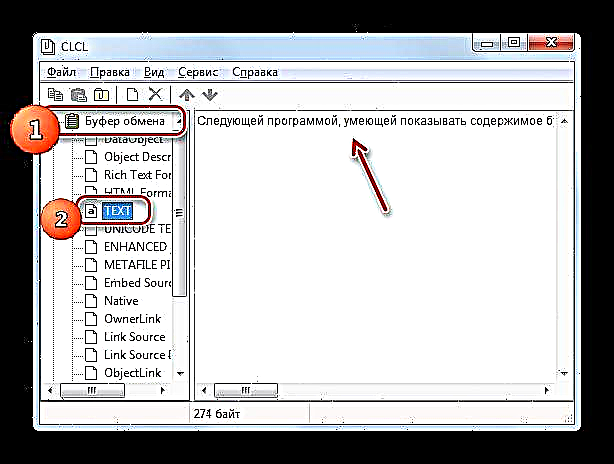
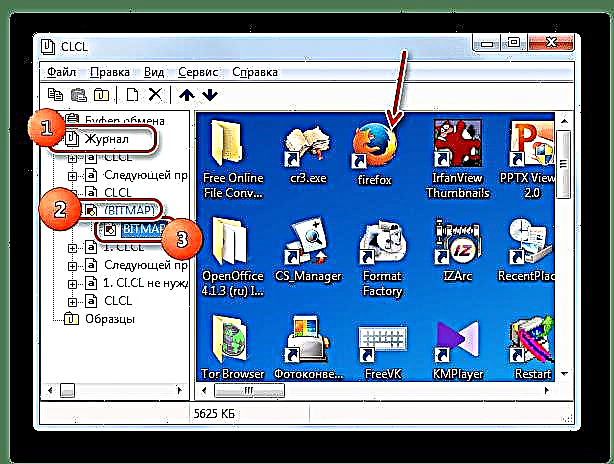
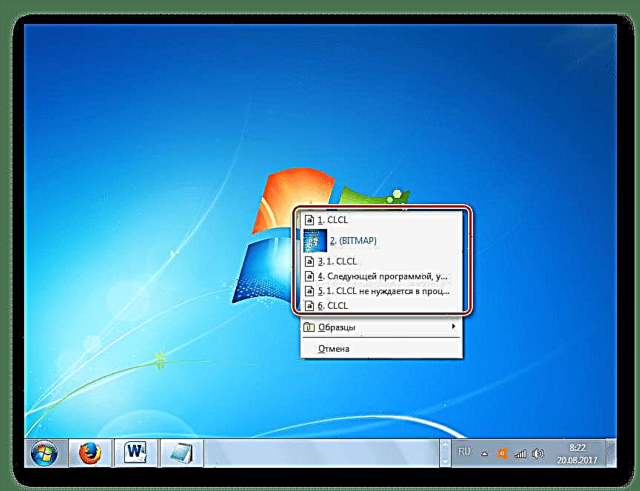
Usoro 4: Ngwaọrụ Windows
Mana, ikekwe, a ka nwere nhọrọ ịlele ihe dị na BO site na iji ngwaọrụ arụzi-eji nke Windows 7? Dịka e kwuru n’elu, usoro a anaghị eju afọ. N'otu oge ahụ, na agbanyeghị, enwere obere aghụghọ na-enye gị ohere ilele ihe BO nwere ugbu a.
- Iji tinye usoro a, ọ ka chọrọ ịmara ụdị ọdịnaya dị na bọọdụ: ederede, ihe oyiyi, ma ọ bụ ihe ọzọ.
Ọ bụrụ na enwere ederede na BO, wee lee ihe dị na ya, mepee ederede ọ bụla ma ọ bụ onye nhazi ihe ọ bụla ma, na itinye ntụgharị na oghere efu, jiri ya Ctrl + V. Mgbe nke ahụ gasiri, a ga-egosipụta ọdịnaya ederede nke BO.

Ọ bụrụ na BO nwere nseta ihuenyo ma ọ bụ eserese, mgbe ahụ na nke a, mepee oghere windo nke ndị nchịkọta akụkọ ọ bụla, dịka ọmụmaatụ Agba, tinyekwa Ctrl + V. A ga-etinye foto a.

Ọ bụrụ na BO nwere faịlụ niile, mgbe ahụ na nke a, ọ dị mkpa na njikwa faili ọ bụla, dịka ọmụmaatụ na "Nchọgharị"tinye ngwakọta Ctrl + V.
- Nsogbu a ga - abụ ma ọ bụrụ na ịmaghị ụdị ọdịnaya dị na ntinye akwụkwọ ahụ. Iji maa atụ, ọ bụrụ n’ịnwa itinye ọdịnaya n’ime nchịkọta ederede dịka ihe mmebe (eserese), ị nwere ike ọ gaghị aga n’ihu. N'aka nke ọzọ, ịnwa itinye ederede site na BO na onye nchịkọta akụkọ mgbe ọ na-arụ ọrụ na ọkwa ọkọlọtọ ga-akụ afọ n'ala. N'okwu a, ọ bụrụ na ịmaghị ụdị ọdịnaya a kapịrị ọnụ, anyị na-atụ aro iji ụdị mmemme dị iche iche ruo mgbe egosiri ọdịnaya n'ime otu n'ime ha.
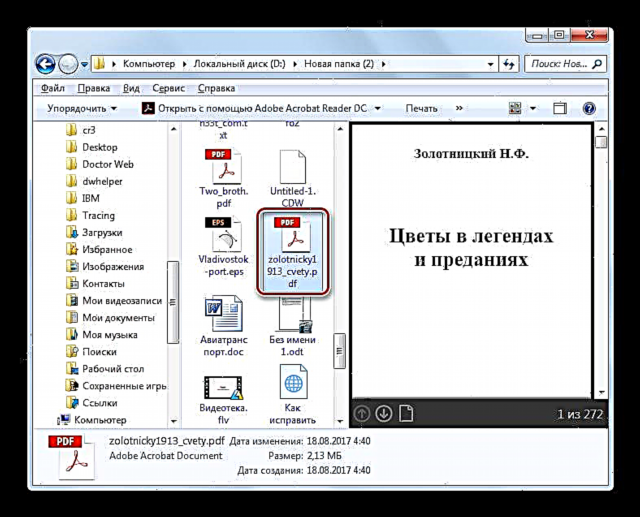
Usoro 5: bọọdụ mmemme dị n’ime Windows 7
Na mgbakwunye, ụfọdụ mmemme na-agba ọsọ na Windows 7 nwere bọọdụ nke ha. Ngwa ndị a gụnyere, dịka ọmụmaatụ, mmemme sitere na ụlọ ọrụ Microsoft Office. Ka anyi tulee otu esi elele BO site na iji ihe nlere nke okwu okwu eji eme ihe.
- Mgbe ị na-arụ ọrụ n’ime Okwu, gaa na taabụ "Homelọ". Na ala aka nri ala nke ngọngọ Clipboard, nke dị na rịbọn ahụ, enwere akara ngosi pere mpe n'ụdị akụ akụ. Pịa na ya.
- Ihe ndekọ dị na ihe omume VO BO mepere. O nwere ike ịnwe ihe ruru 24 nke ihe ndị ikpeazụ edekọtara.
- Ọ bụrụ n ’ịchọrọ itinye ihe ndị kwekọrọ na magazin ahụ n’ime ederede ahụ, pịazie kọpịlị ahụ n’ ederede ebe ịchọrọ ịhụ ntinye ma pịa aha mmewere na listi ahụ.
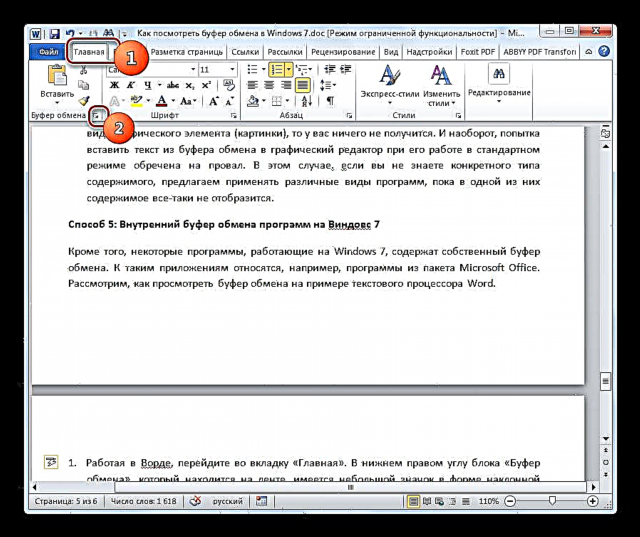
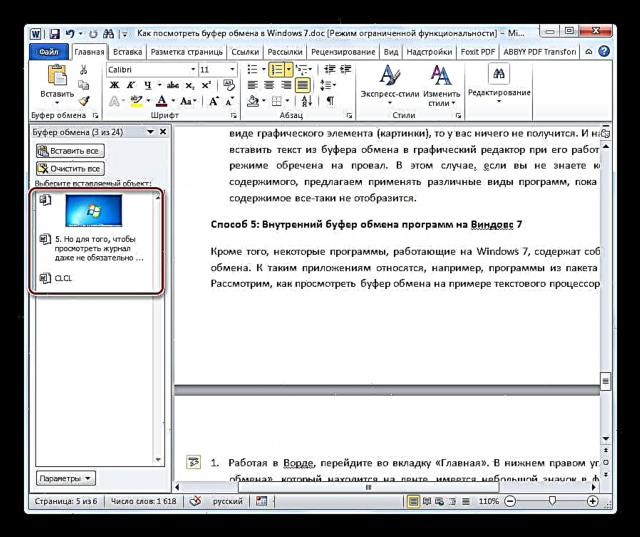
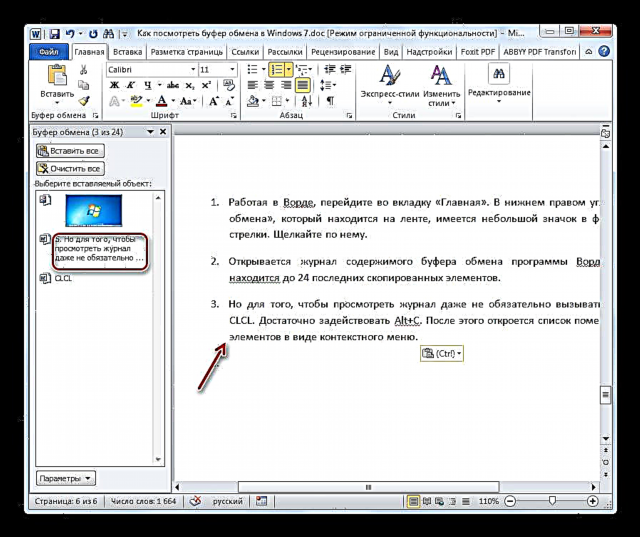
Dịka ị pụrụ ịhụ, Windows 7 nwere oke arụnyere na arụmọrụ arụmọrụ nwere ike ilele ihe dị na bọọdụ ahụ. N'ozuzu, anyị nwere ike ikwu na ohere zuru ezu iji lelee ihe dị na ụdị sistemụ arụmọrụ a adịghị. Mana maka ebumnuche ndị a, enwere ọtụtụ ngwa atọ ọzọ. Na mkpokọta, enwere ike ekewa ha na mmemme gosiputara ihe dị ugbu a nke BO n'ụdị dịgasị iche, yana n'ime ngwa nke na-enye ike ịlele ndekọ ya. Enwere sọftụwia na-enye gị ohere iji ọrụ abụọ ahụ n'otu oge, dị ka CLCL.

















